ブレークポイントを設定し、デバッグ情報を確認したい
キーワード:処理の一時停止,デバッグ,ブレークポイント
 シナリオ一覧に戻る
シナリオ一覧に戻る
概要
ブレークポイントを設定し、デバッグ情報を確認します。
CSVファイルの受注情報を読み取り、受注金額を演算してCSVファイルに出力します。
1レコードごとに正常に演算されているか確認するため、CSVファイル出力前にブレークポイントを設定し、デバッグ情報を確認します。

処理の流れ
サンプルプロジェクトの処理の流れは以下の通りです。
- 「CSVファイル読み取り処理」で入力ファイルを読み取ります。
- 「繰り返し(データ件数)処理」で入力データの件数分、以下の処理を繰り返します。
- 「変数代入処理」でデバッグ情報で内容を確認したい項目および演算結果をスクリプト変数に代入します。
- 「マッピング処理」で受注金額の演算を行い、入力データを出力データにマッピングします。
- 「CSVファイル書き込み処理」で出力ファイルに書き込みます。
 実行結果のイメージについては、サンプルプロジェクトのサンプルデータ「Output.csv」を参照してください。
実行結果のイメージについては、サンプルプロジェクトのサンプルデータ「Output.csv」を参照してください。
ポイントとなる機能
| 名前 |
説明 |
ツールパレット上の場所 |
| 変数代入処理 |
変数に値を代入します。 |
「基本」-「処理」-「変数代入」 |
処理のポイント
デバッグ実行をする際は、デザイナのメニュー[テスト実行]-[デバッグ実行の開始/再開]を選択してスクリプトを実行してください。
サンプルプロジェクトの使用方法
上記処理を実装したサンプルプロジェクトを用意しています。サンプルプロジェクトを使用する場合の手順は、以下の通りです。
| サンプルプロジェクトファイル名 |
rl_reference_047.zip |
- サンプルプロジェクトの展開
サンプルプロジェクトファイル「rl_reference_047.zip」を展開します。
- プロジェクトのアップロード
「rl_reference_047.zip」を展開後に作成される「rl_reference_047プロジェクト」ディレクトリがプロジェクトファイルとなります。
DataSpider Studioを起動し、マイプロジェクトの画面から[ファイル]-[ローカルからアップロード]で展開したディレクトリ「rl_reference_047プロジェクト」をアップロードしてください。
- サンプルデータの準備
「rl_reference_047.zip」を展開後に作成される「samples」ディレクトリがサンプルデータとなります。
$DATASPIDER_HOME/server/samplesディレクトリに上書きしてください。
スクリプトの作成手順
 プロセスフローおよびデータフローは、「サンプルプロジェクトの説明」のスクリプト画像を参照して適宜設定してください。
プロセスフローおよびデータフローは、「サンプルプロジェクトの説明」のスクリプト画像を参照して適宜設定してください。
- デバッグ情報として使用するスクリプト変数を作成します。
- スクリプト変数のプロパティは、以下のように設定します。
スクリプト変数のプロパティ
| 変数名 |
変数型 |
初期値 |
スクリプト出力変数として使用する |
| 単価 |
整数型 |
0 |
チェックを入れる |
| 注文数 |
整数型 |
0 |
チェックを入れる |
| 受注金額 |
整数型 |
0 |
チェックを入れる |
- デザイナのツールパレット「ファイル」-「CSV」-「CSVファイル読み取り」から、CSVファイル読み取り処理をスクリプトキャンバスに配置します。
- CSVファイル読み取り処理の設定は、以下のように行います。
[必須設定]タブ
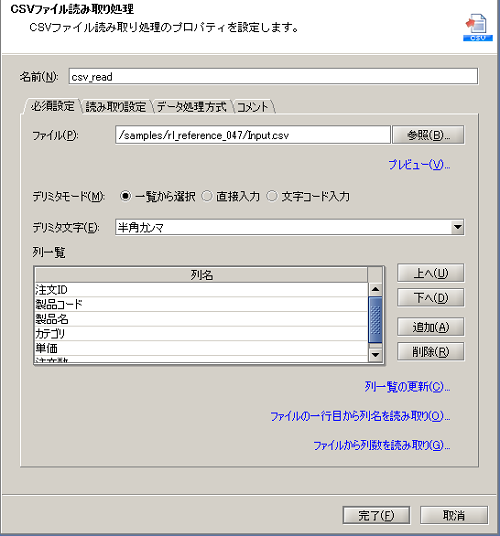
[読み取り設定]タブ
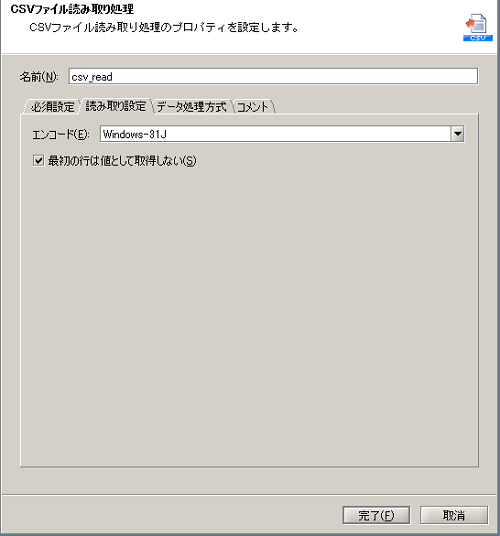
- デザイナのツールパレット「基本」-「フロー」-「繰り返し(データ件数)」から、繰り返し(データ件数)処理をスクリプトキャンバスに配置します。
- 繰り返し(データ件数)処理の設定は、以下のように行います。
[必須設定]タブ
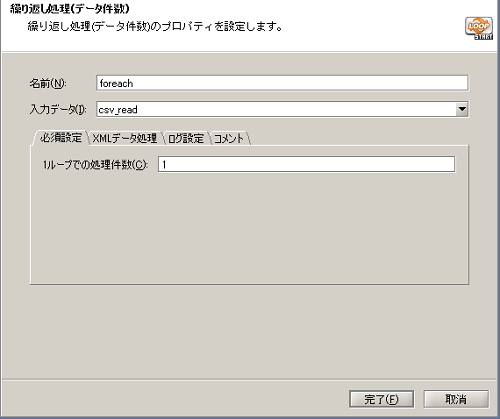
- デザイナのツールパレット「基本」-「処理」-「変数代入」から、変数代入処理をスクリプトキャンバスに配置します。
- 変数代入処理のMapperエディタを開き、受注金額の演算を行い、スクリプト変数にマッピングする処理を作成します。
- マッピングキャンバスは、以下のように設定します。
マッピングキャンバス
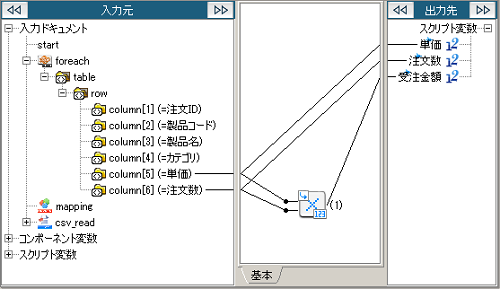
| 番号 |
ロジック名 |
説明 |
ツールパレット上の場所 |
| (1) |
掛け算 |
二つの入力数値を掛けて返します。 |
「数値」-「演算」-「掛け算」 |
- デザイナのツールパレット「変換」-「基本」-「マッピング」から、マッピング処理をスクリプトキャンバスに配置します。
- デザイナのツールパレット「ファイル」-「CSV」-「CSVファイル書き込み」から、CSVファイル書き込み処理をスクリプトキャンバスに配置します。
- CSVファイル書き込み処理の設定は、以下のように行います。
[必須設定]タブ
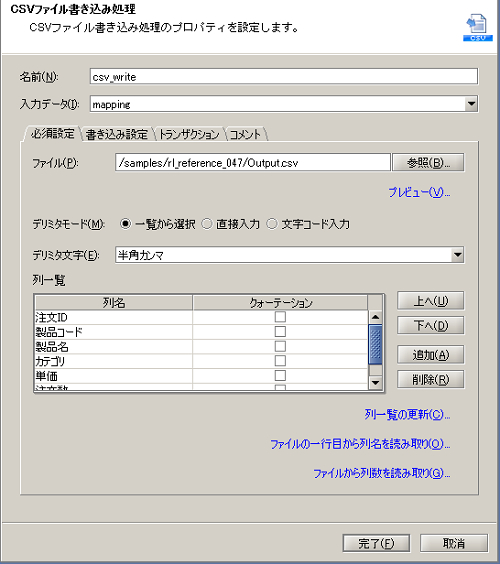
[書き込み設定]タブ
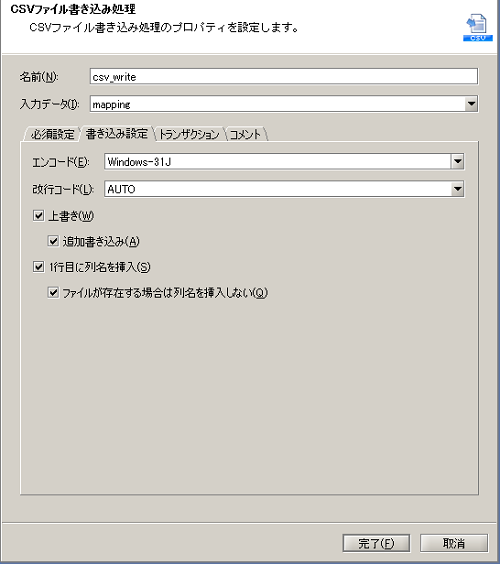
- マッピング処理のMapperエディタを開き、受注金額の演算を行い、入力データを出力データにマッピングする処理を作成します。
- マッピングキャンバスは、以下のように設定します。
マッピングキャンバス
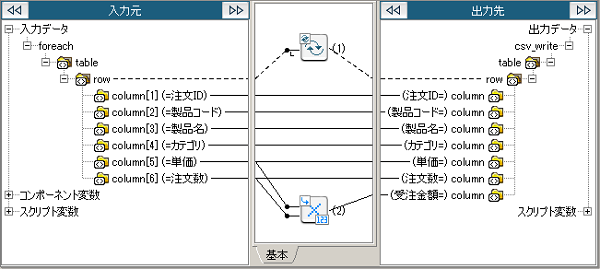
| 番号 |
ロジック名 |
説明 |
ツールパレット上の場所 |
| (1) |
単純な繰り返し |
指定したノードを繰り返します。 |
「繰り返し」-「基本」-「単純な繰り返し」 |
| (2) |
掛け算 |
二つの入力数値を掛けて返します。 |
「数値」-「演算」-「掛け算」 |
- マッピングアイコンの右クリックメニューより[ブレークポイントを設定/解除]を選択し、ブレークポイントを設定します。
- デザイナのメニュー[テスト実行]-[デバッグ実行の開始/再開]を選択してスクリプトを実行します。
デバッグ情報でスクリプト変数の値を確認できれば成功です。
デバッグ情報

 処理のポイント 処理のポイント
- デバッグ実行をする際は、デザイナのメニュー[テスト実行]-[デバッグ実行の開始/再開]を選択してスクリプトを実行してください。
デザイナのメニュー[テスト実行]-[実行]では、ブレークポイントを設定していても処理を一時停止しません。
|
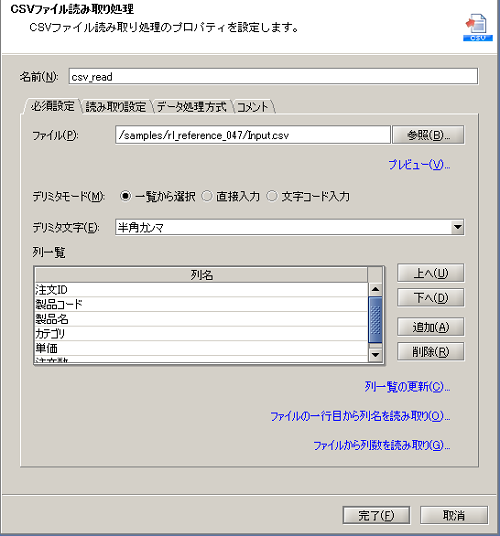
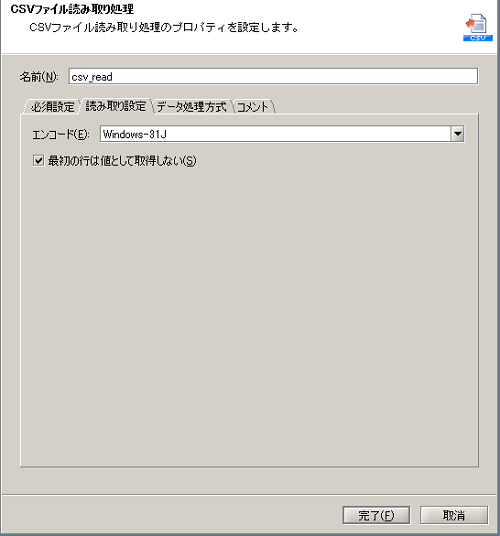
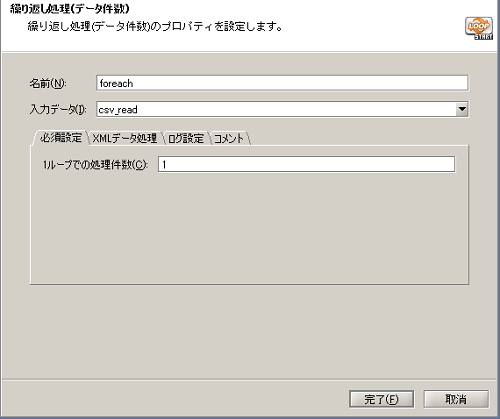
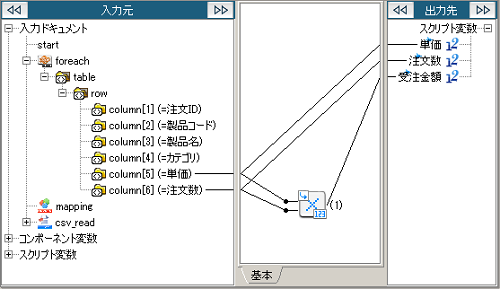
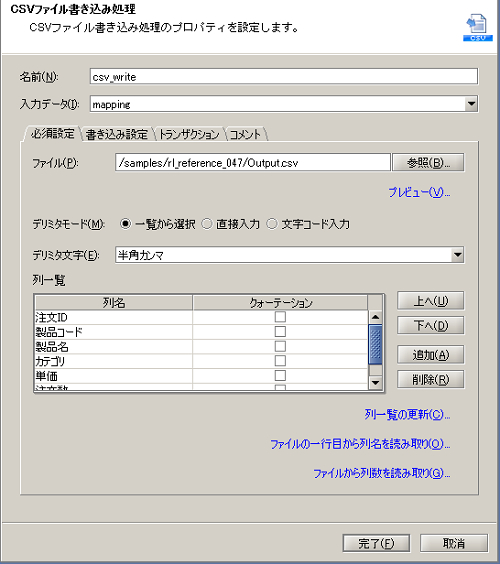
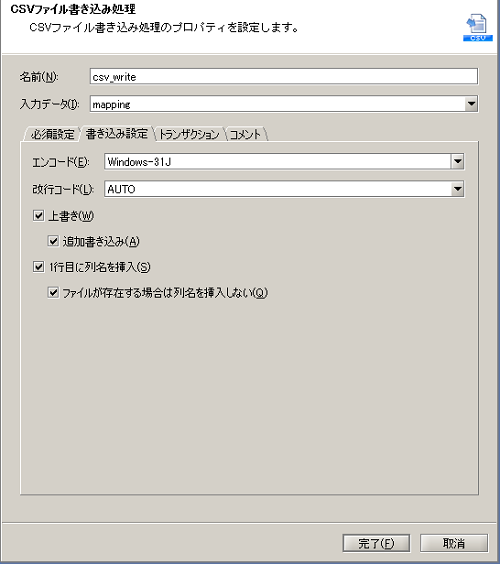
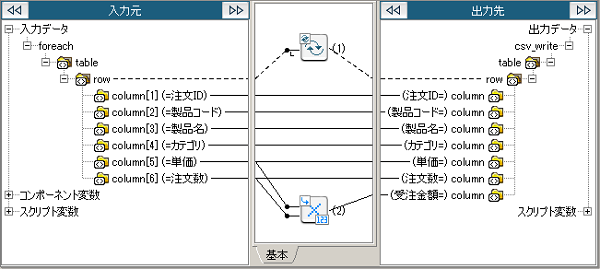

 処理のポイント
処理のポイント
 シナリオ一覧に戻る
シナリオ一覧に戻る

 実行結果のイメージについては、サンプルプロジェクトのサンプルデータ「Output.csv」を参照してください。
実行結果のイメージについては、サンプルプロジェクトのサンプルデータ「Output.csv」を参照してください。